图示EXCEL表格vba系列61之MsgBox函数vbCancel
1、首先建立一张EXCEL表格,并设立简单的格式,这样可以用于说明MsgBox函数vbCancel返回值属性,直观明了,如下图所示:
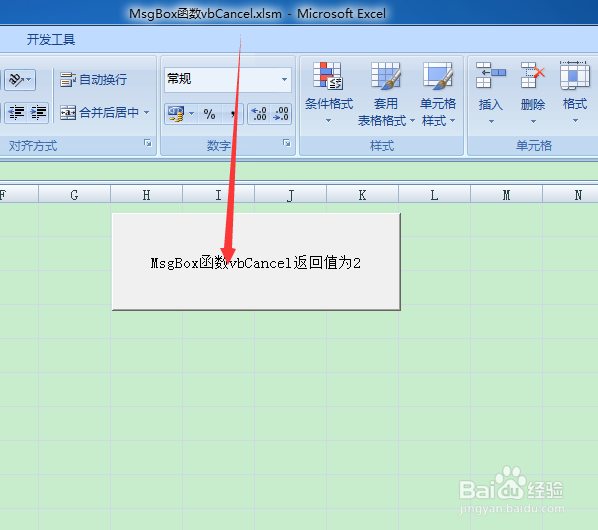
2、将鼠标放在按钮上,点击右键找到指定宏,点击新建,就可以创建宏模块,如下图所示:
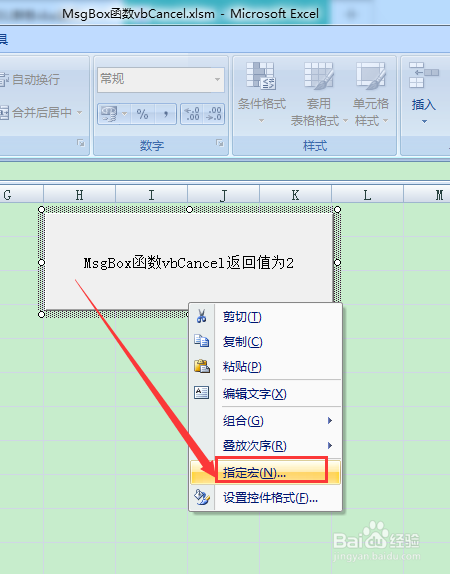
3、创建宏模块后,就可以进入到vba的project项目模式下编程,编程模式如下图所示:

1、接下来就是在模块一中编写代码,实现MsgBox函数vbCancel返回值属性的情况代码,如下图所示:
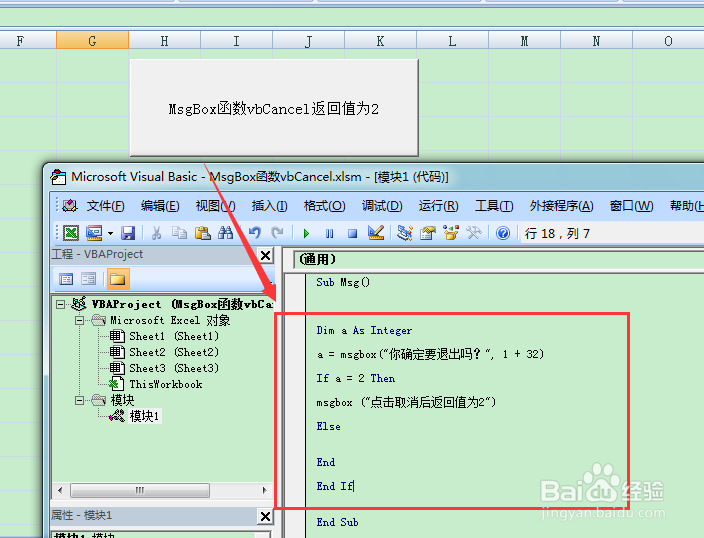
2、代码:
Dim a As Integer
a = msgbox("你确定要退出吗?", 1 + 32)
If a = 2 Then
msgbox ("点击取消后返回值为2")
Else
End
End If
1、最后就是点击按钮执行代码,显示结果,如下图所示:
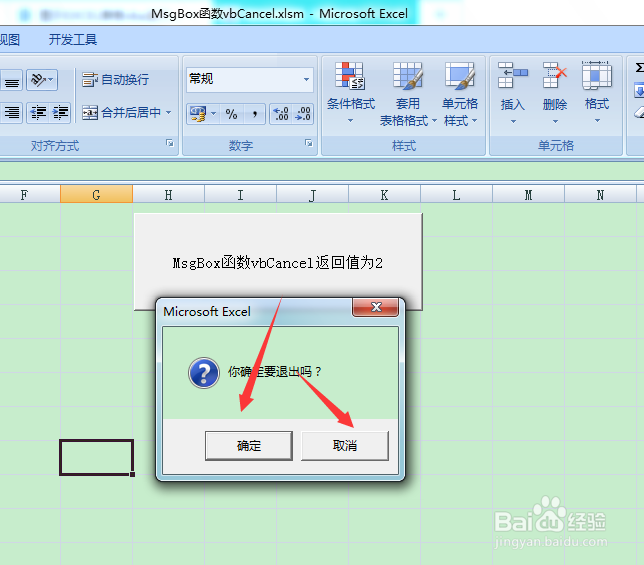
2、点击确定后没有任何情况,点击取消后,就可以显示出MsgBox函数vbCancel返回值属性,如下图所示:
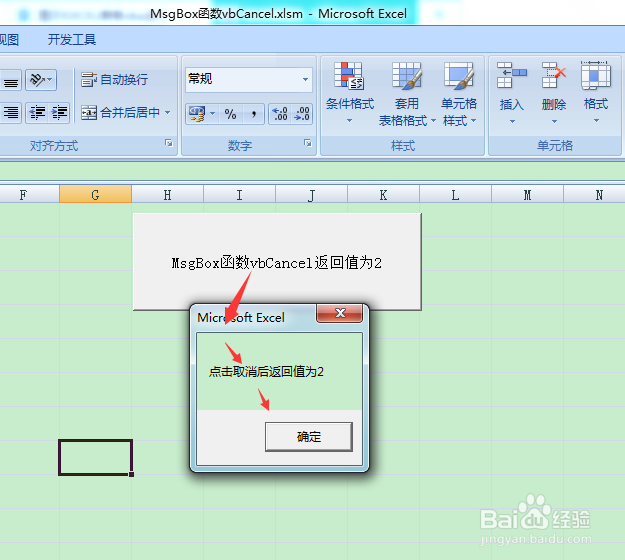
3、通过以上操作步骤后,就可以得出MsgBox函数vbCancel返回值属性,点击取消后函数的返回值为2。
声明:本网站引用、摘录或转载内容仅供网站访问者交流或参考,不代表本站立场,如存在版权或非法内容,请联系站长删除,联系邮箱:site.kefu@qq.com。
阅读量:75
阅读量:82
阅读量:63
阅读量:76
阅读量:53